

Prosessen med å oppdatere iPhone- og iPad-apper har endret seg noe i iOS 13 og iPadOS.
Fanen Oppdateringer i App Store-appen på iOS 12 er erstattet med en ny Arcade-fane i iOS 13 og iPadOS foran Apples kommende lansering av spillabonnementstilbud i høst.
Som et resultat har appoppdateringer blitt tappet bort under profilbildet ditt i App Store.
Følg med iDownloadBlog mens vi lærer deg hvordan du finner oppdateringsgrensesnittet i iOS 13 og iPadOSs App Store, i tillegg til å oppdatere installerte iPhone- og iPad-apper.
Slik oppdaterer du apper på iOS 13 og iPadOS
Gjør følgende for å installere de tilgjengelige appoppdateringene på iOS 13 og iPadOS:
1) Åpen App Store på din iPhone med iOS 13 eller iPad med iPadOS.
2) Trykk på Apple ID-profilbilde nær øverste høyre hjørne.
3) Bla halvveis ned til Venter på oppdateringer seksjon. Hvis du ikke ser den delen, er det for øyeblikket ingen oppdateringer tilgjengelig for noen av appene som er installert på enheten din.
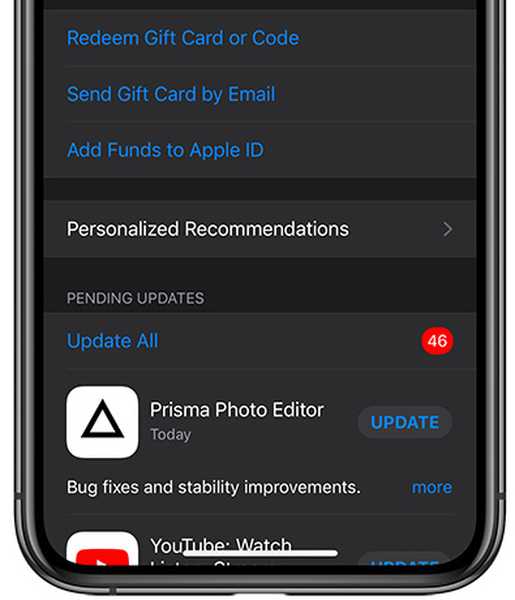
Appen din oppdateres i iOS 13.
4) Du vil se en liste over nylige oppdateringer til appene dine under Venter på oppdateringer overskrift. Tap Oppdater alt for å få enheten til å laste ned og bruke oppdateringer på appene dine i bakgrunnen. For å bruke oppdateringer manuelt, trykk på Oppdater ved siden av en app.
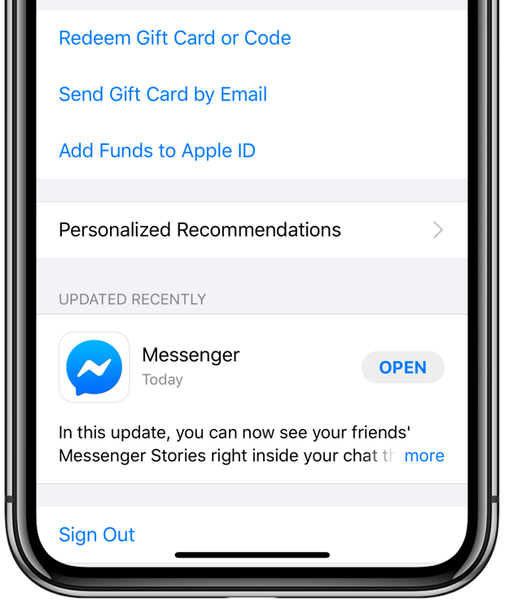
Listen over nylig oppdaterte apper i iOS 13.
De nylig installerte oppdateringene vises under overskriften Oppdatert nylig.
Andre App Store-endringer i iOS 13 og iPadOS
Avgjørende, iOS 13 og iPadOS endrer innstillingene dine slik at du får automatiske oppdateringer for apper.
Hvis du foretrekker å laste ned oppdateringer manuelt, gå til Innstillinger → iTunes & App Stores og skyv vipperen Appoppdateringer under overskriften Automatiske nedlastinger til AV-stilling.
iOS 13 og iPadOS gjør det også enkelt å slette individuelle apper fra enheten din rett fra oppdateringslisten: sveip bare til venstre på hvilken som helst oppført app i listen, og trykk deretter på Slett.
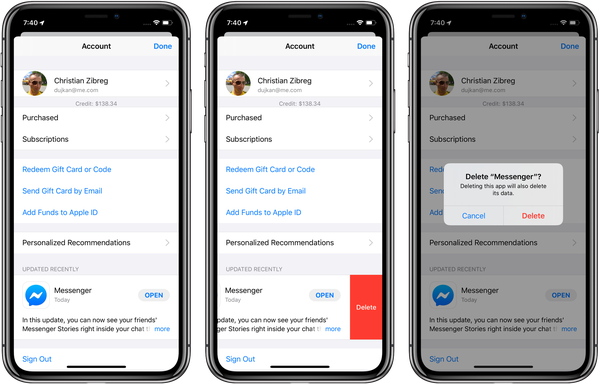
Til slutt gjør iOS 13 det mulig å slette apper fra oppdateringslisten.
iOS 13 og iPadOS gir andre bemerkelsesverdige App Store-endringer.
Forretningsområdet støtter nå arabisk og hebraisk språk, og det er på tvers av redaksjonelt innhold, samlinger og lister, produktsider og søk. Du har nå et alternativ for å laste ned store apper og spill via mobiltelefonen.
OPPLÆRINGEN: Slik sletter du apper fra oppdateringslisten på iOS 13 og iPadOS
Og takket være endringene i hvordan iOS-apper pakkes i butikken, kan kundene forvente opptil 50 prosent mindre apper og opptil 50 prosent mindre appoppdateringer i gjennomsnitt, noe som resulterer i raskere oppdateringer som sparer båndbredde.
Og det er alt du trenger å vite om å laste ned appoppdateringer på iOS 13.
iOS 13-kompatibilitet
iOS 13 er kompatibel med følgende Apple smarttelefonmodeller:
- iPhone XS
- iPhone XS Maks
- iPhone XR
- iPhone X
- iPhone 8
- iPhone 8 Plus
- iPhone 7
- iPhone 7 Plus
- iPhone 6s
- iPhone 6s Plus
- iPhone SE
- iPod touch (7. generasjon)
Hvis du vil ha mer informasjon, kan du lese Apples pressemelding eller gå til apple.com/ios/ios-13-preview.
iPadOS-kompatibilitet
iPadOS er kompatibel med disse iPadene:
- 12,9-tommers iPad Pro
- 11-tommers iPad Pro
- 10,5-tommers iPad Pro
- 9,7-tommers iPad Pro
- iPad (6. generasjon)
- iPad (5. generasjon)
- iPad mini (5. generasjon)
- iPad mini 4
- iPad Air (3. generasjon)
- iPad Air 2
Se videooversikten vår over de nye iPad-oppdateringene som er innebygd nedenfor.
Abonner på iDownloadBlog på YouTube
For mer, les Apples pressemelding eller besøk apple.com/ipados/ipados-preview.
Trenger hjelp? Spør iDB!
Hvis du liker denne opplæringen, kan du gi den videre til vennene dine og legge igjen en kommentar nedenfor.
Ble sittende fast? Er du usikker på hvordan du gjør visse ting på Apple-enheten din? Gi beskjed via [email protected] og en fremtidig veiledning kan gi en løsning.
Send inn dine egne hvordan-til-forslag via [email protected].











